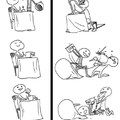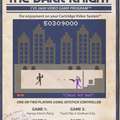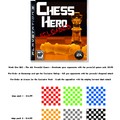Word dokumentum létrehozása makróval [olvkérd]
2009.09.11. 13:24
 A mai "olvasói kérdésünk" a következő:
A mai "olvasói kérdésünk" a következő:
"word új dokumentum makróval"
Ez nem egy bonyolult kérdés, annyira nem az, hogy megkérdezném az illetőt, aki erre keresett rá, hogy miért nem próbálkozik a Word makrófelvevő funkciójával. A legtöbb ember, aki Word-öt használ egyáltalán nincs tisztában azzal, hogy mennyire hasznos dolgok rejlenek a felszín alatt. Az egyik ilyen dolog az, hogy ha "felveszünk" egy makrót, akkor abból tovább alakítható VBScript kód keletkezik.
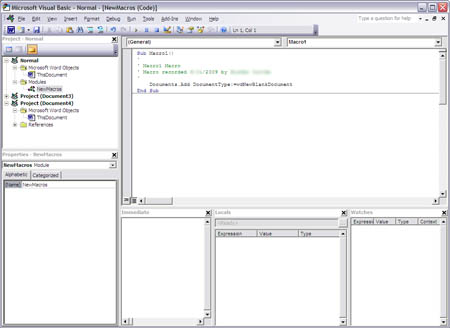
Aki tud egy kicsit is programozni, annak nagyon sok lehetőség nyílik meg ezáltal, hiszen nem kell ismerni az egész objektum-modellt, vagy napokig referencia doksikat bújnia, egyszerűen "fel kell vennie", azt amit le akar programozni. Szóval ha megpróbálta volna az illető megnyomni a felvétel gombot, akkor a következő sort kapta volna eredményül:
Sub Macro1()
'
' Macro1 Macro
' Macro recorded 9/11/2009 by X Y
'
Documents.Add DocumentType:=wdNewBlankDocument
Application.Documents
End Sub
Persze ezt tovább egyszerűsíthetjük, hiszen az összes paraméter opcionális, és az üres word dokumentum az alapértelmezett. Tehát:
Documents.Add Ennyi. Válaszoltunk a kérdésre. De ennek önmagában nincsen sok értelme, hiszen ezt egy gombnyomással megoldhatjuk, pont ugyanannyival, amennyivel a makrót el tudjuk indítani. Úgyhogy csináljunk még valamit. Mondjuk gépeljünk be némi szöveget.
Selection.TypeText "Lorem ipsum dolor sit amet, "
Selection.TypeText "consectetur adipiscing elit. "
Selection.TypeText "In ac est eu dui rutrum "
Selection.TypeText "porttitor eget vitae tortor."
Majd mentsük el a művünket
ActiveDocument.SaveAs ("c:\loremipsum.doc")Így még mindig értelmetlen a word makrónk, de ebből már kiindulhatunk, és létrehozhatunk valami értelmeset is.
A bejegyzés trackback címe:
Kommentek:
A hozzászólások a vonatkozó jogszabályok értelmében felhasználói tartalomnak minősülnek, értük a szolgáltatás technikai üzemeltetője semmilyen felelősséget nem vállal, azokat nem ellenőrzi. Kifogás esetén forduljon a blog szerkesztőjéhez. Részletek a Felhasználási feltételekben és az adatvédelmi tájékoztatóban.